Paramétrage des options – Casio XJ-S35 Guide des fonctions USB Manuel d'utilisation
Page 20
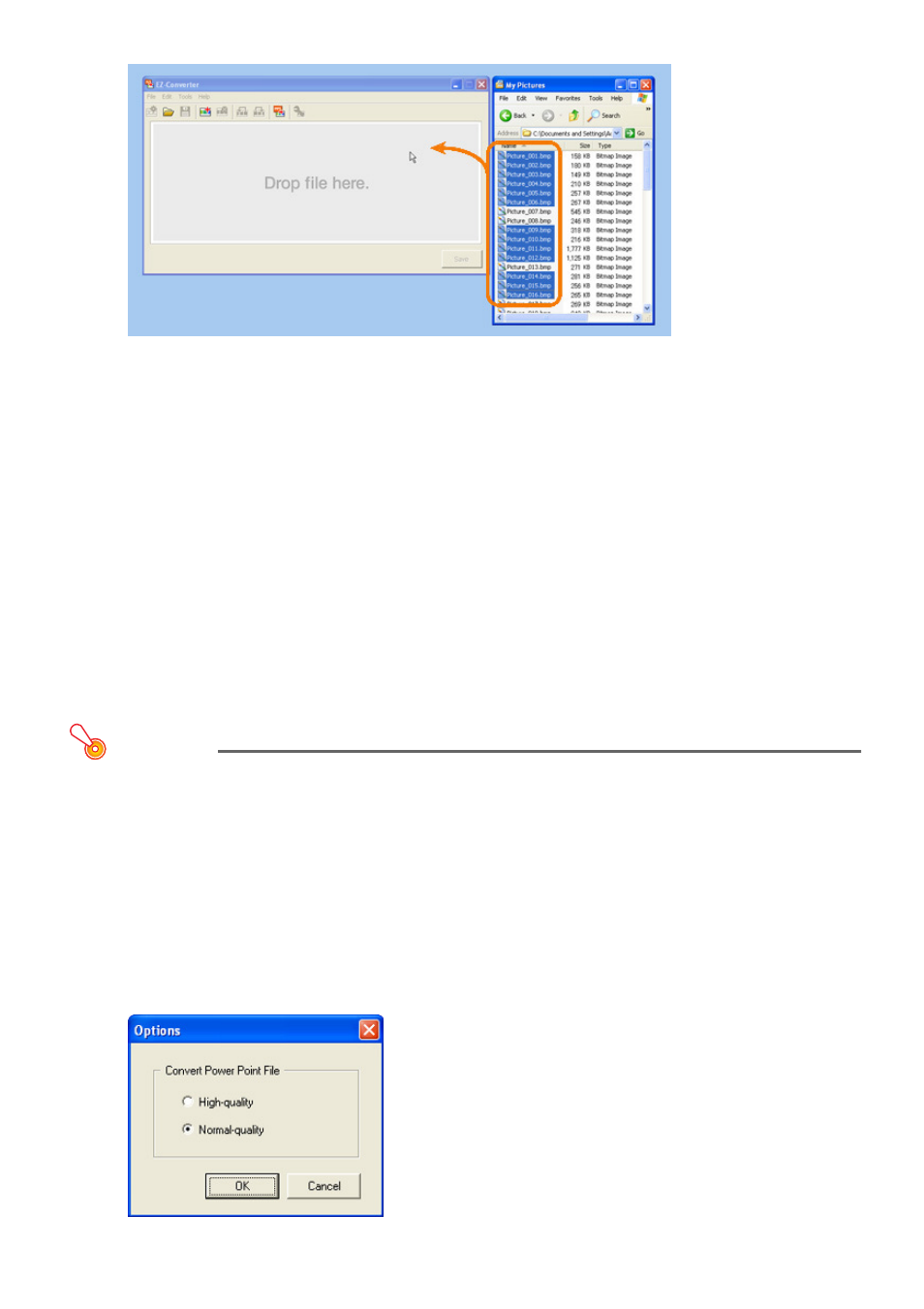
20
3
Déposez les fichiers sélectionnés dans la fenêtre EZ-Converter.
z Les fichiers d’images sont insérés dans les données de présentation et leurs vignettes
apparaissent dans la fenêtre EZ-Converter.
4
Ajoutez, supprimez, déplacez et éditez les images, si nécessaire.
z Pour le détail, voir “Édition de données de présentation” (page 21).
5
Paramétrez les options de lecture de la présentation.
z Pour le détail, voir “Paramétrage pour la lecture des données de présentation” (page 23).
6
Pour sauvegarder les données de présentation, cliquez sur le bouton [Save].
z Pour le détail, voir “Sauvegarde des données de présentation” (page 26).
Paramétrage des options
Les paramètres des options permettent de spécifier la résolution des fichiers d’images
sauvegardés comme données de présentation EZ-Converter.
Important!
Les changements effectués dans les réglages d’images ci-dessous n’entrent en vigueur
qu’après la conversion d’un nouveau fichier PowerPoint. Les réglages effectués ne
s’appliquent pas aux données de présentation déjà créées à partir de fichiers
PowerPoint. D’autre part, vous ne pouvez pas changer la résolution des données
d’images incluses dans les présentations existantes.
Paramétrer les options
1
Dans le menu [Tools], sélectionnez [Options].
z La boîte de dialogue de paramétrage des options apparaît.